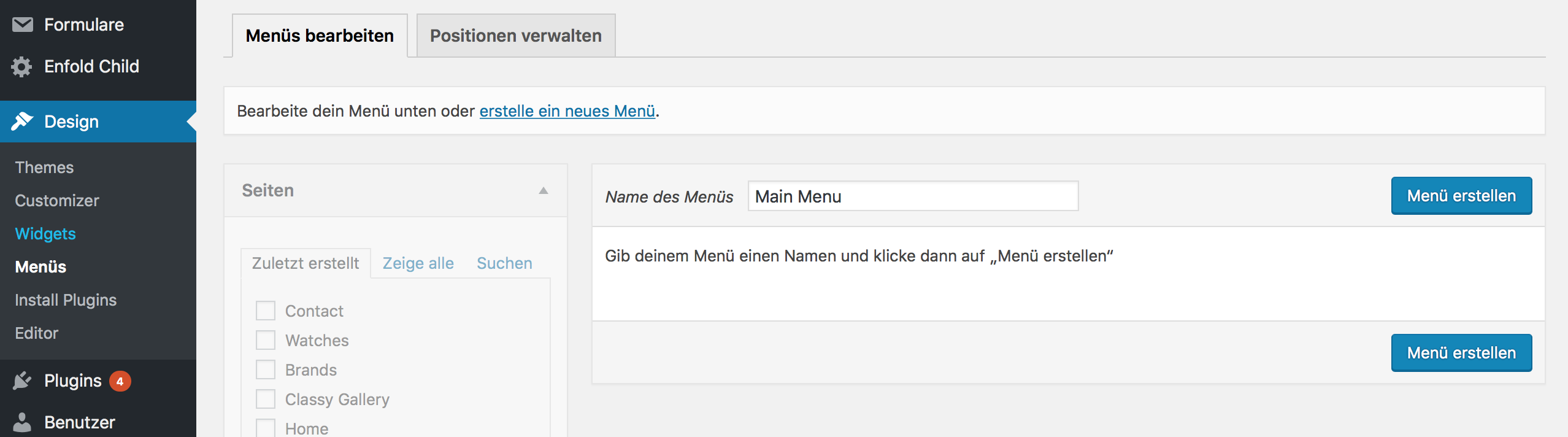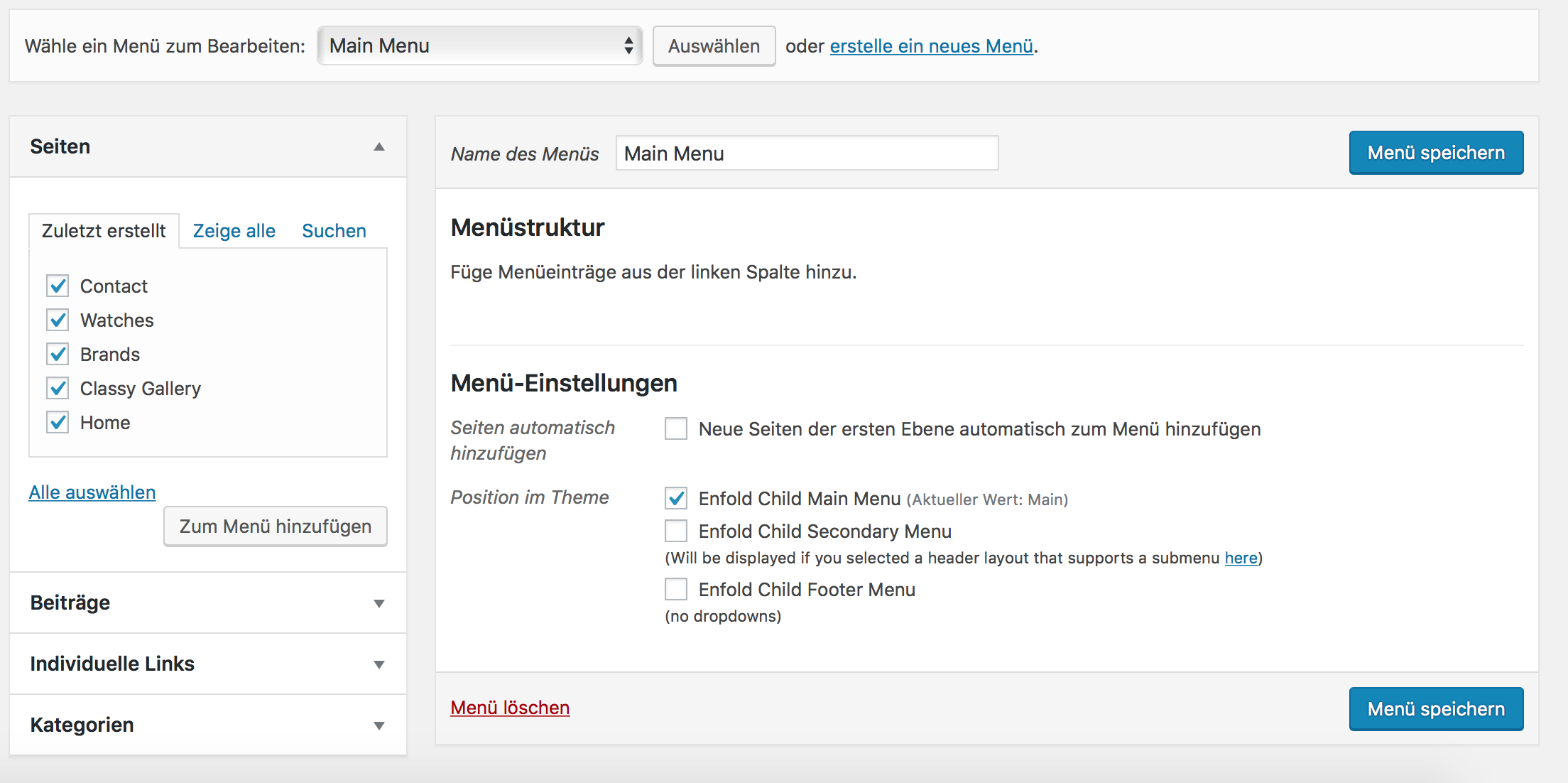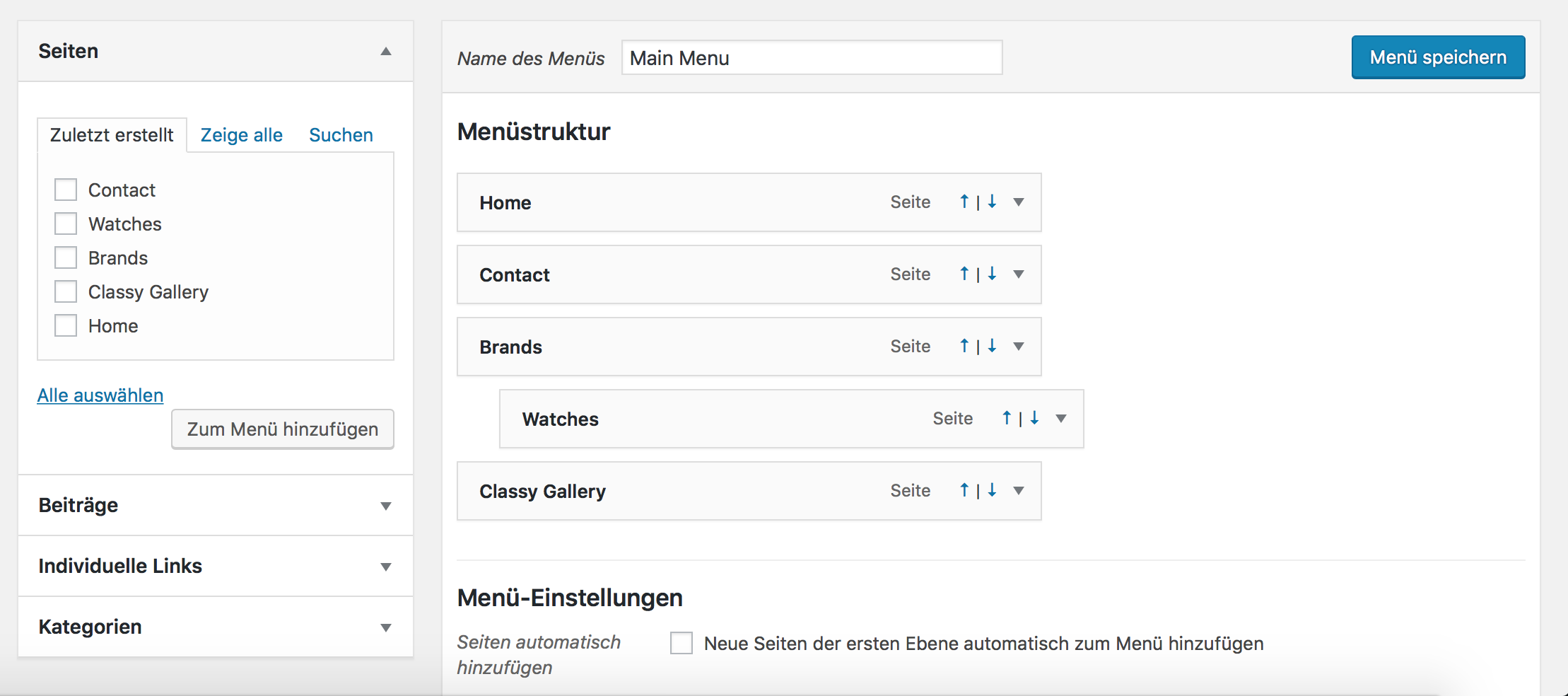Ein klares und strukturiertes Menü gehört nicht nur zum Geschäftsessen beim edlen Italiener. Auch jede professionelle WordPress Webseite kommt um ein klar definiertes und intuitives Menü nicht herum, das den User auf alle wichtigen Teile und Inhalte der Webseite leitet und als konsequente Orientierungsmöglichkeit dient. Doch damit das Menü nicht zum Desaster wird und wertvolle Kunden vertreibt, erklären wir in diesem Artikel, wie man bei WordPress Menüs erstellen, einrichten und verwalten kann.
WordPress Menüs erstellen und mit Einträgen Füllen
Ein kurzer Blick in den oberen Bereich dieser Seite genüg, um die Bedeutung eines Menüs für die Navigation auf der Webseite zu illustrieren. Gerade bei umfangreichen Content-Webseiten oder beim Einsatz eines Shop-Systems wie WooCommerce sind Menüs und Untermenüs ein wichtiges Werkzeug, mit dem sich der Nutzer auf einer Webseite zurechtfinden kann (oder besser gesagt: zurechtfinden muss).
WordPress macht die Erstellung von Menüs denkbar einfach. Mit der gleichnamigen Funktion, die unter Design ➞ Menüs zu finden ist, rufen wir den Menü-Editor zunächst einmal auf. Bei neuen WordPress Webseiten ist das folgende Fenster noch leer, da noch kein Menü erstellt und konfiguriert ist.
Mit der Funktion „erstelle ein neues Menü“ wird die Maske aufgerufen, in der ein Menü-Name festgelegt werden kann. Mit dem Klick auf „Menü erstellen“ wird das Menü angelegt und ist bereit für die Konfiguration.
Unter den Menü-Einstellungen befinden sich theme-abhängige Optionen. Unser hier eingesetztes Theme Enfold bietet neben einem Hauptmenü noch ein Secondary Menu und ein Footer Menu, das als minimalistisches Zusatzmenü in der Fußzeile der WordPress-Webseite fungiert.
Demnach können also maximal drei Menüs zeitgleich aktiv sein. Über die Checkbox wird das entsprechende Menü zugewiesen. Im linken Fenster werden die Menüeinträge gefüllt – wahlweise mit statischen Seiten, Beiträgen, individuellen Links oder auch Kategorien. Das sieht dann etwa so aus:
Die Menüeinträge können bequem über die Drag-and-Drop Funktionalität von WordPress verändert und strukturiert werden. Dabei kann durch sanftes und gefühlvolles Verschieben mit der gedrückten Maustaste eine Hierarchie in Form von Submenüs gebildet werden, die so eine Verschachtelung ergibt. Man sollte diese Technik aber nicht übertreiben. Ansonsten bildet sich eine völlig ineffiziente hierarchische Struktur, die denen der meisten DAX-Konzerne in nichts nachsteht.
In finaler Konstellation würde das WordPress Main Menu dann im Header (Kopfzeile) der Webseite dargestellt werden. Wie genau das Menü ausgerichtet ist (z.b. Logo links / Menu rechts, Logo center / Menu below usw.), gibt das Options-Menü der Themes vor oder die manuelle Programmierung eines verwendeten Templates.
Für das Enfold Theme findet sich die Einstellung im Bereich Settings ➞ Header:
Wer hier kein Unfug baut, hat nach einer anschließenden Aktualisierung schließlich ein vollständig eingerichtetes Main Menü mit einem themeabhängigen Layout und entsprechenden Einträgen, die dem User so eine viel effizientere Navigation auf der Seite ermöglichen.
Das war es prinzipiell auch schon. Weitere WordPress-Funktionalitäten haben wir in unseren Beiträgen über die wichtigsten WordPress-Funktionen, Benutzerrollen in WordPress und der Verwaltung von Medien und Kommentaren beschrieben.
[sibwp_form id=2]